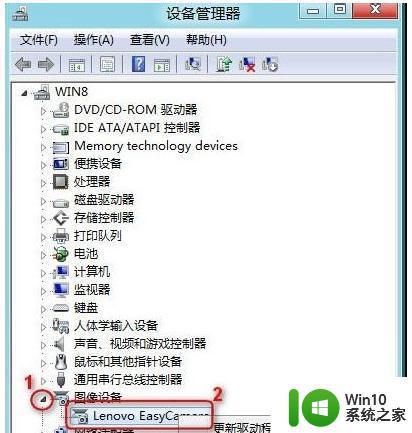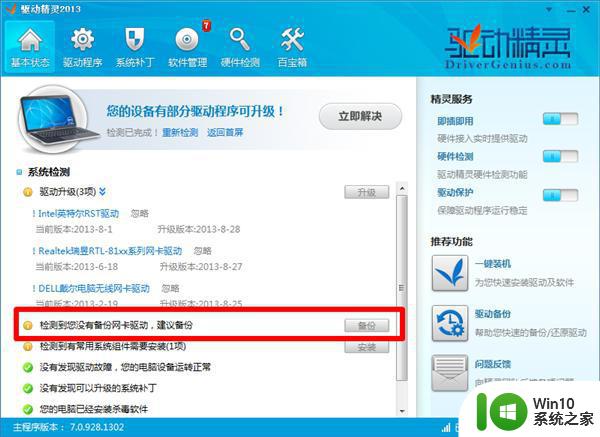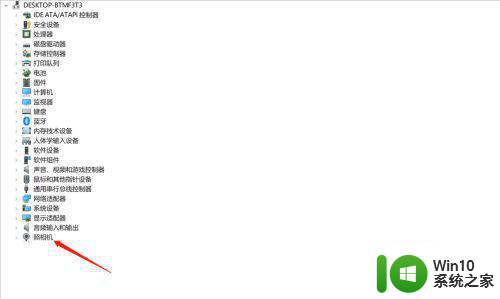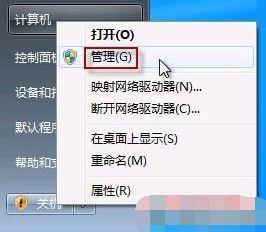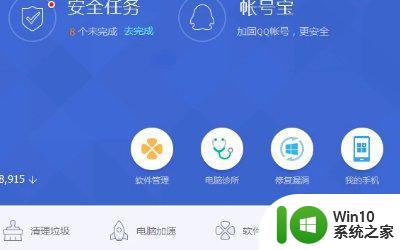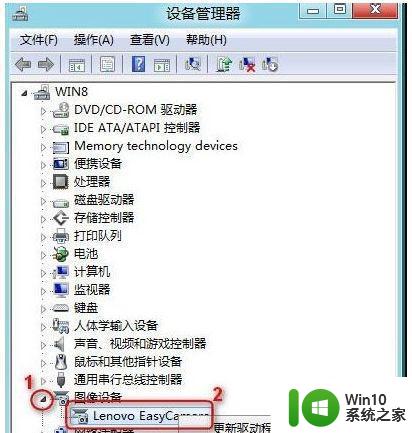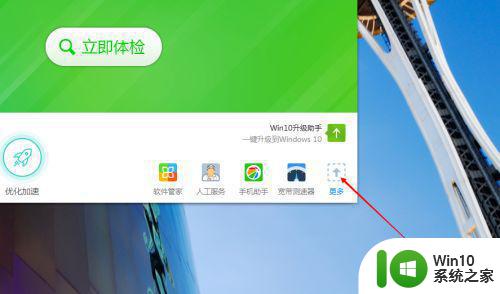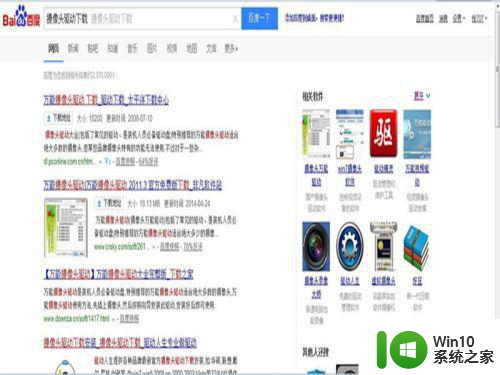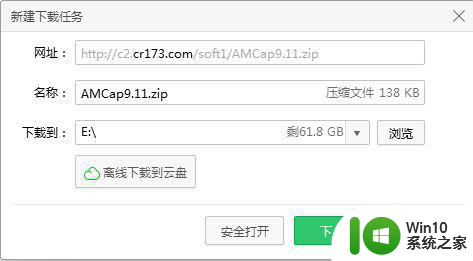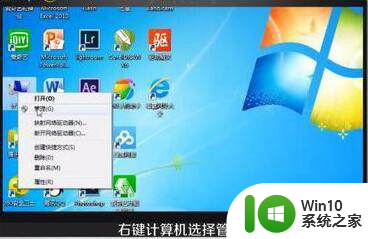为什么笔记本电脑摄像头显示不出来 笔记本电脑win7摄像头无法正常显示的解决方法
笔记本电脑摄像头无法正常显示是许多用户在使用时经常遇到的问题,尤其是在使用win7操作系统的笔记本电脑上,这一问题更加普遍。我们并不需要过分担心,因为有许多解决方法可以帮助我们解决这一问题。在本文中我们将探讨为什么笔记本电脑摄像头显示不出来以及如何解决这个问题的方法。无论您是经验丰富的电脑用户还是初学者,本文都将为您提供一些有用的建议和技巧,使您能够轻松解决笔记本电脑摄像头显示不出来的问题。
故障原因:
1、最大的可能就是驱动没有装好,所以,需要先查看驱动安装情况。
2、驱动精灵安装
3、硬件问题,摄像头连接不好或损坏。
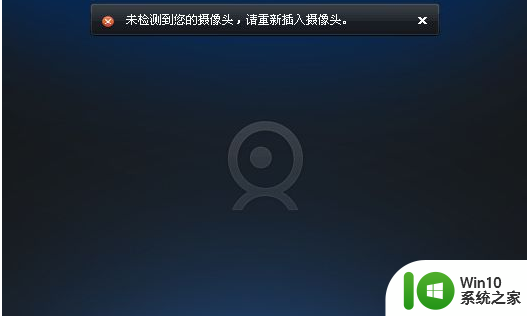
解决方法:
1、在桌面上右键单击计算机(win7)或我的电脑(xp),单击“管理”进入下图所示界面,点击右侧边栏的“设备管理器”,(1)如下图所示是驱动正常,说明不是驱动的问题;(2)如果没有驱动,或者摄像头设备上显示黄色叹号,说明驱动未安装好,需要进行安装驱动。
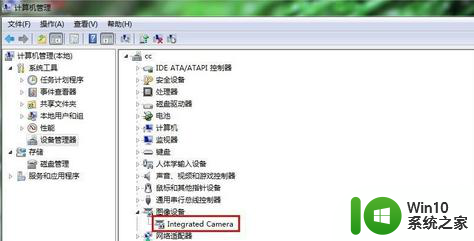
2、安装驱动,通过驱动软件进行安装,比如驱动精灵、驱动人生等软件。以驱动精灵为例。打开驱动精灵,点击“立即检测”按钮;

3、进入检测界面,可能会话费几分钟时间,用户需耐心等待!
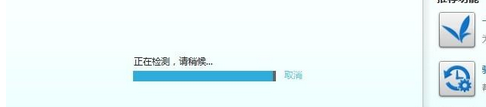
4、检测完后,会出现所有未装的驱动或可以升级的驱动,点击“立即解决”按钮
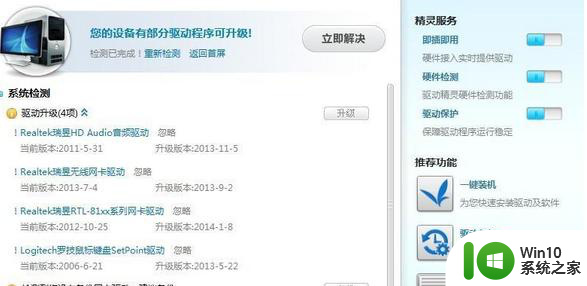
5、进入下图所示界面,如果摄像头驱动未安装好,会检测到摄像头相关驱动信息,点击其后的“下载”按钮,或者选中需要安装的驱动前面的复选框,点击下方的“一键下载所有驱动”。驱动下载后会自动安装,中间可能会需要用户手动操作的步骤,用户可以一步步点击,待完成所有的安装后,可能需重启电脑,驱动安装完成;
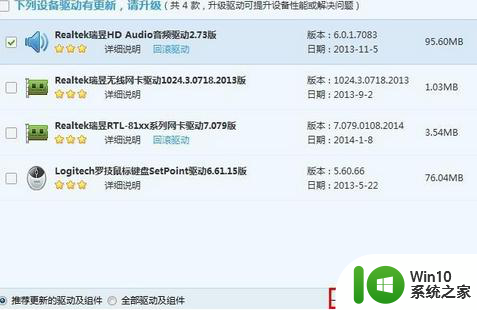
6、win7系统的话,可以打开计算机里的视频设备预览摄像头效果,也可以通过QQ等其他软件进行测试。
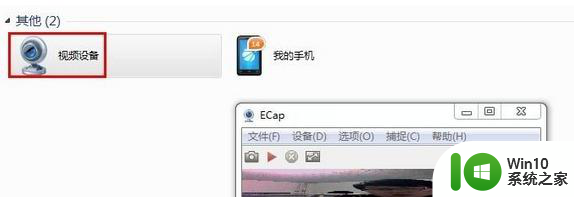
7、如果设备管理器里面没有安装摄像头驱动,用驱动精灵也没有搜索到摄像头设备,那么就可能是硬件问题。
三、摄像头自身问题审查
1、接摄像头到电脑上,如果摄像头的指示灯亮,表示摄像头的供电没问题:

2、接摄像头到别的电脑上,如果工作正常,表示摄像头没问题,否则,请更换摄像头:

以上是为什么笔记本电脑摄像头无法显示的全部内容,如果您遇到相同问题,可以参考本文中介绍的步骤进行修复,希望这对您有所帮助。